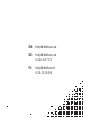TB-258
Device switching keyboard
EN
User guide
SE
Användarhandledning
FI
Käyttöohje

2 3
EN- User guide EN- User guide
This wireless keyboard product is designed to switch between eight different devices supporting Bluetooth HID.
Installation
Insert two AA batteries into the slot under the keyboard. Be sure that you insert the batteries using the correct orientation. Then slide
the lever on the left hand side to “On”. A green indication light on the keyboard’s face will light up for a couple of seconds. If the
indicator light blinks slowly, then your batteries are low on power.
The keyboard will turn itself off shortly after unused and will start up automatically when you press a key. If you want to completely turn off
the keyboard, switch the lever on the reverse side to “Off”.
Pairing your product to another device
1. Press the “Connect” button on the bottom of the keyboard. A green indicator light on the keyboard’s
face should blink and the product is now discoverable to other devices
2. Search for Bluetooth-devices on your computer, smartphone or other device with which you want to
connect your keyboard.
3. When the keyboard is found choose to connect and pair the two devices together.
4. Some devices require a security code to allow pairing. The code will appear on your device screen and
use the keyboard to type in the code.
5. When your keyboard is paired the indicator light on its face will light up blue and it is ready to use.
Switching between devices
Your keyboard has eight memory places that allow you to connect different devices and switch seamlessly between them.
In order to switch between devices, press the “Host Select” key in the top-right corner followed by any one of the numbers “1”
through “8”. Each number 1-8 represents a device that you are currently connected to and are capable of switching between.
Your keyboard will need a few seconds to refresh when switching to the next host. The LCD display in the top-right corner will show
you the current host number. When a connection to another host is established the indicator light will turn blue. If you try to switch
to a device that is turned off or out of range your keyboard will return its connection to the most recently used device.
Keyboard characters (Charset)
Your keyboard is formatted for use on a Mac. Due to this formatting you may see differences between what keys are represented on the
keyboard layout and what appears on your device. In order to have the correct functions on the keys “F1” through “F12” using the Windows
operating system, you will have to hold down the “fn” key at the same time. To activate NumLock, press the “Clear” key.
Support
If you experience any problem installing or using this product, don’t hesitate to contact us. We appreciate it if you have the information
regarding your computer environment at hand; Operating system version and the item number of your Deltaco product.
Contact us by email: [email protected].
More product and support information can be found at www.deltaco.eu.
1
Battery Compartment
BACK
Power Switch Indicator light
FRONT
2
Pairing Switch
3
4
Host display
Host select
Switching between devices

4 5
SE- Användarhandledning SE- Användarhandledning
Du har köpt ett trådlöst tangentbord med möjlighet att växla mellan åtta olika enheter med stöd för Bluetooth HID-profil.
Installation
Sätt in två AA-batterier i batterifacket på undersidan av tangentbordet. Kontrollera att du sätter i batterierna åt rätt håll. Sätt sedan
strömbrytaren på tangentbordets vänstra sida sett uppifrån till ON. En grön indikatorlampa på tangentbordets ovansida kommer nu
att lysa ett par sekunder. Om indikatorlampan istället blinkar långsamt betyder det att dina batterier börjar bli urladdade.
Tangentbordet går ner i strömsparläge efter en stunds inaktivitet men startar upp automatiskt när du trycker på någon av tangenterna. Vill
du stänga av tangentbordet helt sätter du strömbrytaren på tangentbordets vänstra sida till OFF.
Ihopkoppling
1. Tryck på CONNECT-knappen som sitter på tangentbordets högra sida. En grön indikatorlampa på
tangentbordets ovansida börjar nu blinka och tangentbordet blir synligt för andra.
2. Sök efter Bluetooth-enheter på den apparat (dator, smartphone eller liknande)
som du vill koppla tangentbordet till.
3. När tangentbordet hittats väljer du att koppla ihop enheterna.
4. Vissa apparater kräver en säkerhetskod för att tillåta ihopkoppling. Koden visas då på skärmen
för att du ska skriva den på tangentbordet och avsluta med enter.
5. När tangentbordet är ihopkopplat kommer indikatorlampan på tangentbordets ovansida lysa
blått och tangentbordet är klart att användas.
Lägga till och växla enheter
Tangentbordet har åtta minnesplatser för att lagra olika enheters identitet och snabbt kunna växla mellan dem.
För att växla trycker du på tangenten ”host select” efterföljt av någon av tangenterna ”1” till ”8” där varje siffra representerar
minnesplatsen för den enhet du vill växla till. Varje gång du växlar tar det några sekunder för tangentbordet och enheten att koppla
ihop sig. LCDn på ovansidan visar vilken plats du valt och när växlingen är klar lyser indikatorlampan på tangentbordets ovansida
blått. Om den enhet du vill växla till är avstängd eller utom räckhåll återgår tangentbordet till senast valda enhet.
För att lägga till eller ändra en enhet växlar du till den minnesplats du vill använda och följer sedan avsnittet för ihopkoppling.
Tangentbordets teckenuppsättning
Tangentbordet är anpassat för Mac, det kan därför finnas skillnader mellan tangentbordets teckenuppsättning och den enhet du kopplat
det till. För att få rätt funktion på ”F1” – ”F12”-tangenterna i Windows måste du hålla ner ”fn”-tangenten samtidigt och för att aktivera
NumLock trycker du på ”Clear”-tangenten.
Användarstöd
Om du har problem med att installera eller använda din produkt skall du inte tveka att ta kontakt med oss! Vi uppskattar om du har så
mycket information om din datormiljö som möjligt tillgänglig; Version av operativsystem och vilken produkt från Deltaco det gäller.
I Sverige når du oss på 0200-877771 vardagar 09:00-17:00, eller via e-post till [email protected].
Mer information om produkt och användarstöd finns på www.deltaco.eu.
1
Battery Compartment
BACK
Power Switch Indicator light
FRONT
2
Pairing Switch
3
4
Host display
Host select
Switching between devices

6 7
FI- Käyttöohje FI- Käyttöohje
Olet ostanut langattoman näppäimistön, joka mahdollistaa vaihtelua kahdeksan eri yksikön välillä, joissa on Bluetooth HID-profiili.
Asennus
Laita kaksi AA-paristoa paristoluukkuun näppäimistön alapuolelle. Tarkista, että laitat paristot oikein päin. Laita sitten virran
katkaisija päälle (ON-asentoon) näppäimistön vasemmasta reunasta ylhäältä päin katsottuna. Vihreä merkkivalo näppäimistön
päällä loistaa nyt parisen sekuntia. Jos merkkivalo vilkkuu hitaasti tarkoittaa tämä, että paristosi alkavat olla lopussa.
Näppäimistö menee energian säästötilaan oltuaan hetken käyttämättönä, mutta käynnistyy automaattisesti, kun painat jotakin näppäntä.
Jos tahdot laittaa näppäimistön kokonaan pois päältä laitat virrankatkaisija OFF-asentoon.
Yhdistäminen
1. Paina CONNECT-näppäintä, joka on näppäimistön oikeassa reunassa.
Vihreä merkkivalo näppäimistön päällä alkaa nyt vilkkua ja näppäimistö tulee näkyviin muille.
2. Etsi Bluetooth-yksikköjä laitteelta (tietokone, älypuhelin tai vastaava), jonka tahdot yhdistää näppäimistöön.
3. Kun näppäimistö on löytynyt valitset laitteiden yhdistämisen.
4. Jotkut laitteet vaativat turvakoodin salliakseen yhdistämisen. Koodi näky näytöllä ja se kirjoitetaan
näppäimistöllä ja painetaan Enter-näppäintä.
5. Kun näppäimistö on yhdistetty loistaa sen merkkivalo sinisenä ja näppäimistö on käyttövalmis.
Lisää ja vaihtele laitteita
Näppäimistössä on kahdeksan muistipaikkaa eri laitteiden identiteettien tallentamiseen ja nopeaan vaihteluun niiden välillä.
Vaihtaaksesi laitetta painat näppäintä ”host select” sekä jotain näppäimistä ”1-8”, joista jokainen numero edustaa kutakin
laitetta, jonka välillä tahdot vaihdella. Joka kerta kun vaihdat laitetta kestää näppäimistöllä muutama sekunti saada yhteys
laitteeseen. LCD näppäimistön päälipuolella osoittaa minkä paikan olet valinnut ja kun vaihto on valmin loistaa merkkivalo
sinisenä. Jos laite, johon tahdot vaihtaa on kiinni tai kantaman ulottumattomissa, näppäimistö palaa yhteyteen viimeksi
valitun laitteen kanssa.
Lisätäksesi laitteen tai vaihdellaksesi laitteiden välillä vaihdat sille muistipaikalle, jota tahdot käyttää ja seuraat sitten jaksoa
yhdistäminen.
Näppäimistön merkki-layout
Näppäimistö on sopeutettu Macille ja näppäimistön merkkien toiminnoissa saattaa olla eroa laitteeseen, johon olet sen yhdistänyt.
Saadaksesi oikean toiminnon ”F1” – ”F12”-näppäimiin Windowsissa täytyy sinun pitää ”fn”-näppäintä pohjassa samanaikaisesti ja
aktivoidaksesi NumLockin painat ”Clear”-näppäintä.
Asiakastuki
Jos koet pulmia tämän tuotteen asennuksessa tai käytössä voit huoletta ottaa meihin yhteyden! On hyvä jos mahdollisimman paljon
tietokoneympäristösi tiedoista ovat käsillä; käyttöjärjestelmän versio ja mistä Deltacon tuotteesta on kysymys.
Suomessa saat meihin yhteyden puhelinnumerosta 020-712 03 95 arkisin klo 09:00-17:00 tai sähköpostitse osoitteella help@deltaco.fi.
Lisätietoja tuotteesta ja asiakastuesta saat osoitteesta www.deltaco.eu.
1
Battery Compartment
BACK
Power Switch Indicator light
FRONT
2
Pairing Switch
3
4
Host display
Host select
Switching between devices

-
 1
1
-
 2
2
-
 3
3
-
 4
4
-
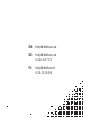 5
5
på andra språk
- eesti: Deltaco TB-258 Kasutusjuhend
- English: Deltaco TB-258 User manual
Relaterade papper
-
Deltaco TB-109K Användarmanual
-
Deltaco IPD2-212 Användarmanual
-
Deltaco IPDAIR-240 Användarmanual
-
Deltaco TB-109Z Användarmanual
-
Deltaco TB-630 Användarmanual
-
Deltaco TB-622 Användarmanual
-
Deltaco TB-115 Användarmanual
-
Deltaco TB-119 Användarmanual
-
Deltaco TB-1091 Användarmanual
-
Deltaco TB-109L Användarmanual